


Sie können mit unvergesslichen Fotos persönliche Kalender erstellen und drucken.
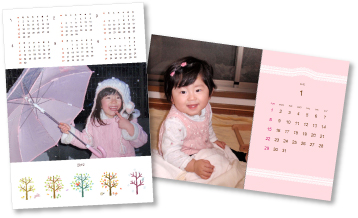
Wählen Sie die Bilder aus, die Sie für einen Kalender verwenden möchten.
Klicken Sie unter Neues Kunstwerk (New Art) auf Kalender (Calendar).
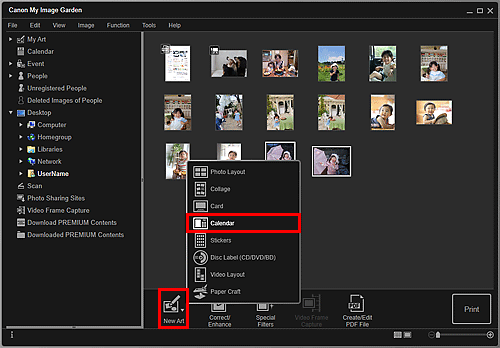
Das Dialogfeld Thema und Hauptpersonen wählen (Select Theme and Main People) wird angezeigt.
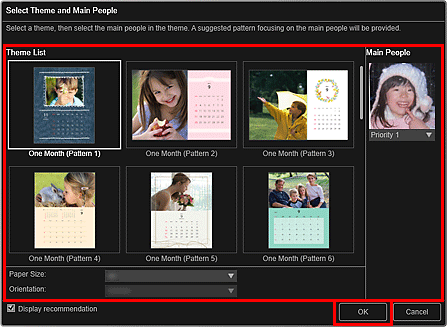
Der Kalender wird im Bearbeitungsbildschirm Meine Kunst (My Art) angezeigt.
 Hinweis
HinweisAuch wenn eine hohe Priorität festgelegt wurde, wird eine Person in Abhängigkeit vom ausgewählten Thema möglicherweise nicht im Element platziert.
Das Layout wird in Abhängigkeit von den Fotoinformationen oder Analyseergebnissen des gewählten Bilds möglicherweise nicht wie gewünscht aussehen.
Klicken Sie auf Erweitert... (Advanced...).
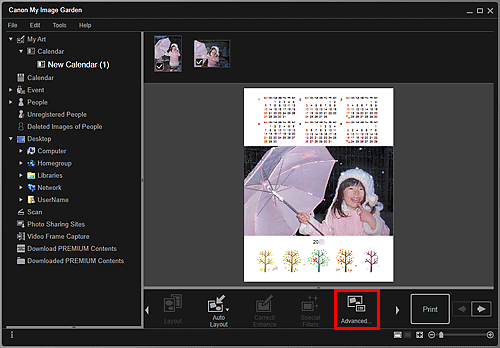
Das Dialogfeld Erweiterte Einstellungen (Advanced Settings) wird angezeigt.
 Hinweis
HinweisWenn Erweitert... (Advanced...) nicht angezeigt wird, klicken Sie auf  (nach rechts blättern).
(nach rechts blättern).
Geben Sie das Kalenderanzeigeformat und die Feiertage an, und klicken Sie anschließend auf OK.
 Dialogfeld Erweiterte Einstellungen (Kalender)
Dialogfeld Erweiterte Einstellungen (Kalender)
Klicken Sie auf OK, um zum Bearbeitungsbildschirm Meine Kunst (My Art) zurückzukehren.
Bearbeiten Sie das Objekt mit ihren bevorzugten Einstellungen.
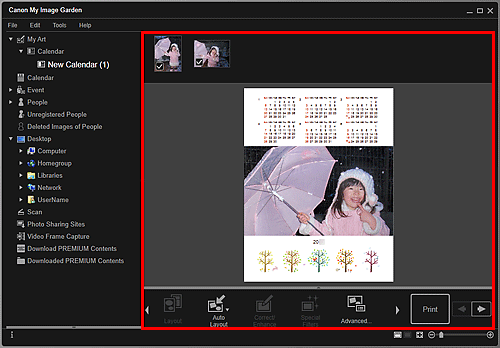
 Hinweis
HinweisWenn im globalen Menü Identifizieren von Personen (Identifying people) unter Nicht gespeicherte Personen (Unregistered People) angezeigt wird, entspricht das Ergebnis möglicherweise nicht den Erwartungen, da für Bilder, deren Analyse noch nicht abgeschlossen wurde, keine automatische Platzierung vorgenommen werden kann.
Informationen zum Austauschen automatisch platzierter Bilder finden Sie unter "Einfügen von Bildern".
Klicken Sie unten rechts im Fenster auf Drucken (Print).
Nun wird das Dialogfeld für die Druckeinstellungen angezeigt.
Legen Sie die Anzahl der zu druckenden Kopien, den Drucker, das zu verwendende Papier usw. fest.
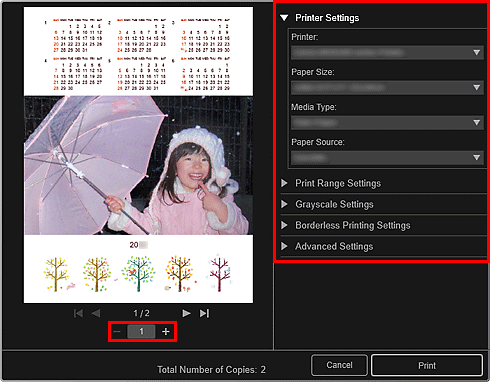
 Hinweis
HinweisUnter "Dialogfeld für die Druckeinstellungen" finden Sie weitere Informationen zum Dialogfeld für die Druckeinstellungen.
Klicken Sie auf Drucken (Print).
Zum Seitenanfang |